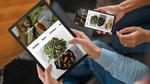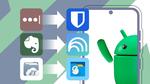يعتبر جهاز Google TV Streamer من الأجهزة الرائدة في عالم البث المباشر، حيث يقدم مجموعة واسعة من الميزات وأداءً قويًا يتناسب مع احتياجات المستخدمين في مشاهدة المحتوى بجودة عالية ولعب بعض الألعاب السحابية. هذا الجهاز المتطور الذي يدعم تقنيات الصوت والصورة بشكل ممتاز، يمكنه منافسة أجهزة مثل Roku Ultra LT و Apple TV 4K بفضل الذكاء الاصطناعي المدعوم بتقنية Gemini، بالإضافة إلى تكامل سلس مع خدمات Google مثل Google Home و Google Photos.
ومع ذلك، مثل أي جهاز آخر، قد يواجه المستخدمون بعض المشاكل من وقت لآخر. بدءًا من مشاكل الاتصال بشبكة الواي فاي إلى مشاكل في إخراج الصوت، يمكن أن تظهر بعض المشكلات أثناء استخدام الجهاز. لقد استخدمت الجهاز لعدة أشهر وواجهت بعض هذه المشاكل، ولكن مع القليل من الصبر والتوجيه، تمكنت من حلها. في هذا الدليل، سأستعرض بعض المشكلات الشائعة لجهاز Google TV Streamer وكيفية إصلاحها.
6 مشاكل عدم الاتصال بشبكة الواي فاي
إعادة التشغيل، التحديث أو التأكد من بيانات الدخول الصحيحة
تعتبر اتصال الإنترنت القوي والمستقر أمرًا حيويًا لبث المحتوى المفضل لديك على جهاز Google TV Streamer. ماذا يحدث إذا لم يتمكن الجهاز من الاتصال بشبكة الواي فاي؟ يمكن أن تتسبب عدة مشكلات في ذلك، بما في ذلك ضعف الإشارة، أو وجود عوائق، أو إعدادات الشبكة غير الصحيحة. ستعرف أنك تواجه مشكلات في الواي فاي إذا كانت جودة الفيديو أو الصوت متدهورة، أو كان هناك تأخر عام في الاستجابة للأوامر، أو لم يتم تحميل أي شيء. هناك طرق سهلة لحل هذه المشكلات:
- أعد تشغيل جهاز التوجيه وجهاز Google TV Streamer. لبدء جهاز الواي فاي، قم بفصل كابل الطاقة لمدة 60 ثانية ثم أعد توصيله. لإعادة تشغيل الجهاز، انتقل إلى الإعدادات > النظام > إعادة التشغيل.
- إذا كان لديك كابل Ethernet، استخدمه لتوصيل الجهاز بجهاز التوجيه لتحديد ما إذا كانت المشكلة في شبكة الواي فاي.
- انسَ الشبكة وأعد الاتصال بها. إذا كانت إعدادات الواي فاي المخزنة على جهاز Google TV Streamer تالفة، فإن نسيان الشبكة وإعادة الاتصال بها يمكن أن يحل المشكلة.
- تأكد من استخدام بيانات الدخول الصحيحة. إذا كان جهاز الكمبيوتر أو الهاتف متصلًا بنفس شبكة الواي فاي ويعمل بشكل جيد، لكن جهازك لا يعمل، فهناك على الأرجح مشكلة في كلمة المرور. للتحقق من ذلك، انتقل إلى الإعدادات > الواي فاي.
- قم بتحديث برنامج جهاز التوجيه وبرامج تشغيل الجهاز. تم إصدار أحدث تحديث للجهاز في فبراير من هذا العام. للقيام بذلك، انتقل إلى الإعدادات، واختر النظام > حول > تحديث النظام، وتحقق من وجود تحديث جديد. إذا كان هناك، اتبع التعليمات الظاهرة على الشاشة لتثبيته.
5 مشاكل الصورة في جهاز Google TV Streamer
تحقق من مصدر الإدخال أو الكابلات غير الثابتة
توجد عدة أسباب لمشاكل الصورة على الجهاز. تشمل الأسباب الرئيسية مشكلة في الشاشة، أو مصدر إدخال غير صحيح، أو كابلات غير ثابتة. تشمل الحلول المحتملة:
- تأكد من أن التلفاز يستخدم مصدر الإدخال HDMI الصحيح. إذا كان الجهاز متصلًا بـ HDMI 2 على التلفاز، اختر HDMI 2 كمصدر الإدخال على جهاز التحكم عن بُعد الخاص بالتلفاز.
- تحقق من الكابلات. راجع الاتصالات للتأكد من توصيلها بالمنافذ الصحيحة وأن لا شيء تالف. يمكنك أيضًا فصل الكابلات وإعادة توصيلها بشكل آمن.
- تحقق من التلفاز الخاص بك. قم بإعادة ضبط التلفاز عن طريق فصله عن مصدر الطاقة لمدة 30 ثانية ثم إعادة توصيله. بعض التلفزيونات تحتوي على زر إعادة ضبط يمكنك استخدامه لذلك.
4 مشاكل تأخر الصوت والصوت
أقرت Google بهذه المشكلة، ولكن قد تساعد خطوات الحل
هل تواجه مشاكل في تزامن الصوت على جهاز Google TV Streamer؟ لقد واجه العديد من الأشخاص هذه المشكلة حيث يتقدم الصوت أو يتأخر عن الفيديو بثانية أو ثانيتين. يمكن أن يكون ذلك مزعجًا عندما ترى شخصًا يتحدث على التلفاز، لكن الصوت لا يتطابق مع شفاهه. اعترفت Google بهذه المشكلة ووعدت بحلها في تحديث مستقبلي.
قبل أن تستنتج أن مشكلة تزامن الصوت ناتجة عن هذه العطل، جرب هذه الخطوات لحلها:
- قم بتعطيل خاصية eARC على التلفاز. نظرًا لأن الصوت يستخدم HDMI 2.1 وهو عالي الجودة، قد يستغرق معالجته وقتًا أطول، مما يؤدي إلى تأخيرات في الصوت.
- قم بتغيير إعدادات تزامن الصوت/الفيديو على الشاشة. تحتوي معظم أجهزة التلفاز الحديثة ومكبرات الصوت على إعدادات للصوت/الفيديو تسمح للمستخدمين بضبط التأخير بين الفيديو والصوت.
- إذا كنت تستخدم سماعات رأس بلوتوث، أو مكبرات صوت ذكية، أو نظام مسرح منزلي، جرب التبديل إلى نظام إخراج صوتي آخر لمعرفة ما إذا كانت المشكلة مستمرة. إذا لم تستمر، فإن المشكلة تتعلق بالنظام الصوتي الآخر. إذا استمرت، فإن المشكلة تتعلق بالخلل.
- قبل أن تستسلم، أعد تشغيل الجهاز.
3 تطبيقات تستغرق وقتًا طويلاً للتحميل
تقليل العمليات الخلفية وتحرير المساحة
مثل العديد من الأجهزة التكنولوجية، يمكن أن يصبح الجهاز أبطأ مع مرور الوقت. تستغرق التطبيقات وقتًا طويلاً لتحميلها، أو تصبح غير مستجيبة، أو يتجمد الجهاز من حين لآخر. يمكن أن يكون ذلك ناتجًا عن نقص في المساحة، أو تراكم العمليات الخلفية، أو انخفاض ذاكرة الوصول العشوائي، أو برامج قديمة، أو مشكلات في الشبكة. لحل هذه المشكلة، جرب هذه النصائح:
- قلل من العمليات الخلفية. تشغيل عدة تطبيقات في وقت واحد يستهلك الكثير من ذاكرة الوصول العشوائي، مما يسبب التأخير. لتقليل ذلك، أغلق التطبيقات التي لا تستخدمها.
- حرر بعض المساحة. يحتوي الجهاز على 32 جيجابايت من التخزين. قد يمتلئ بسرعة إذا قمت بتثبيت أو تخزين العديد من التطبيقات، مما يؤدي إلى تقليل أدائه. لتجنب ذلك، احذف التطبيقات أو الملفات التي لا تستخدمها. للقيام بذلك، انتقل إلى الإعدادات > النظام > التخزين واحذف التطبيقات.
- قم بتشغيل وضع التطبيقات فقط. يحد هذا من تحميل النظام. يمكنك العثور على هذه الميزة تحت إعدادات الحساب.
- تحقق من اتصال الإنترنت وقم بإجراء اختبار سرعة إذا كان ذلك ممكنًا. توصي Google بسرعة لا تقل عن 20 ميجابت في الثانية لبث محتوى 4K.
- إذا كانت المشكلة في تطبيق معين، قم بمسح ذاكرة التخزين المؤقت والبيانات. إذا لم يساعد ذلك، قم بإلغاء تثبيته وإعادة تثبيته.
2 جهاز التحكم لا يعمل
قد يكون جهازك متصل بجهاز تحكم آخر
مثل الأجهزة الأخرى التي تحتوي على جهاز تحكم عن بُعد، فإن جهاز Google TV Streamer يعمل بسلاسة مع جهاز التحكم عن بُعد الخاص به. وعادة ما يكون هذا هو الحال حتى لا يعمل. يمكن أن يكون ذلك بسبب عدة مشكلات، بما في ذلك خلل يسمح للجهاز بالاتصال بأجهزة تحكم عشوائية، أو مشكلة في البطاريات، أو مشكلات في الأجهزة. إليك بعض الحلول المحتملة لجهاز التحكم الذي لا يعمل:
- تحقق من أي جهاز تحكم متصل بالجهاز عن طريق الذهاب إلى الإعدادات > أجهزة التحكم والإكسسوارات. إذا لم يكن هو جهاز التحكم الذي جاء معه، يمكنك اقتران جهاز التحكم الخاص بالجهاز عن طريق الضغط مطولًا على زري الصفحة الرئيسية والعودة في نفس الوقت حتى يومض ضوء أبيض. ثم اختر اقتران الإكسسوار لاقتران جهاز التحكم الصحيح.
- أعد تشغيل جهاز التحكم والجهاز. افصل جهاز Google TV Streamer، وأزل بطاريات جهاز التحكم، وأعد توصيلها بعد دقيقة.
- استبدل البطاريات. أحيانًا، قد تكون المشكلة بسبب بطاريات ضعيفة أو ميتة. يبدو هذا بسيطًا، ولكن البطاريات الميتة أو الضعيفة هي سبب شائع.
1 إذا لم تنجح كل المحاولات
إعادة ضبط جهاز Google TV Streamer إلى إعداداته الأصلية
إذا لم تحل النصائح السابقة المشكلة، قد تساعد إعادة الضبط إلى المصنع. استخدم الزر الموجود في الجزء الخلفي من الجهاز أو جهاز التحكم الصوتي للقيام بذلك. لاستخدام خيار الزر، اضغط مع الاستمرار على الزر الموجود في الجزء الخلفي من الجهاز لمدة 15 ثانية تقريبًا. لاستخدام جهاز التحكم الصوتي، انتقل إلى جميع الإعدادات > النظام > حول واختر إعادة ضبط المصنع.
ليلى مدبلج الحلقة 136
تستعيد إعادة الضبط إلى المصنع إعدادات الجهاز الأصلية. يتم إزالة الإعدادات الشخصية، والحسابات، والبيانات، والتطبيقات.
استعد للبث في وقت قصير
بينما يعتبر جهاز Google TV Streamer جهازًا موثوقًا و سهل الاستخدام، إلا أنه ليس محصنًا ضد الأخطاء العرضية. من خلال اتباع التقنيات والنصائح السابقة، يمكنك حل المشكلات الشائعة مثل بطء التحميل، واتصالات الواي فاي، وعدم عمل جهاز التحكم بنفسك دون الحاجة إلى مساعدة فنية.